Comment définir le numéro de page 1 à partir de la troisième page
Comment définir le numéro de page 1 à partir de la troisième page : Ouvrez d'abord le document Word ; puis entrez dans le ruban « Insérer » dans le menu, cliquez sur « Bas de page » dans le groupe « Numéro de page » ; positionnez le curseur Allez à la fin de la dernière ligne de la deuxième page et passez au ruban "Mise en page" enfin double-cliquez sur le numéro de page de la troisième page et entrez "1" dans le "Numéro de page de démarrage".

L'environnement d'exploitation de ce tutoriel : ordinateur Dell G3, système Windows 7, logiciel Microsoft Office word2010.
Comment définir le numéro de page 1 à partir de la troisième page :
1 Ouvrez le document Word (Word 2010 est utilisé pour la démonstration ici) pour insérer le numéro de page. , entrez dans le menu "Insérer" du ruban, cliquez sur "Bas de page" dans le groupe "Numéro de page".
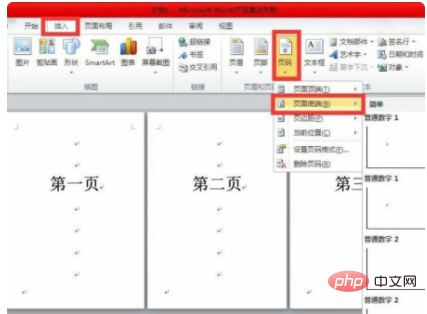
2. Vous devez positionner le curseur à la fin de la dernière ligne de la deuxième page, puis passer au ruban "Mise en page", et sélectionner "Séparateur". dans le groupe « Paramètres de la page » » et sélectionnez « Page suivante ».
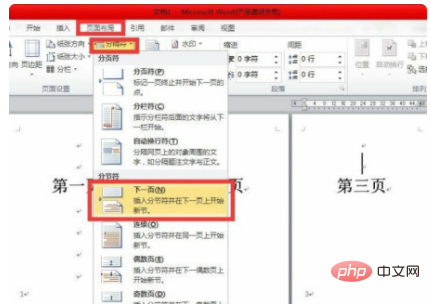
3. Double-cliquez sur le numéro de page sur la troisième page. Il y a quelques mots supplémentaires « En-tête - Section 2 » et « Pied de page » sur l'en-tête/pied de page. cette page. - Section 2", avec la mention "Identique à la section précédente" à droite, sélectionnez le menu "Outils d'en-tête et de pied de page" → "Conception" → "Navigation" et désélectionnez "Lien vers l'en-tête précédent".
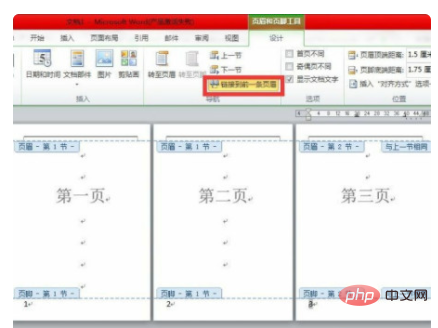
4. Cliquez avec le bouton droit sur le troisième numéro de page et cliquez sur « Formater le numéro de page ».

5. Dans le « Menu Format du numéro de page », sélectionnez « Numéro de page de démarrage » dans « Étiquette du numéro de page » et entrez « 1 » lorsque le message apparaît. l’opération est terminée.
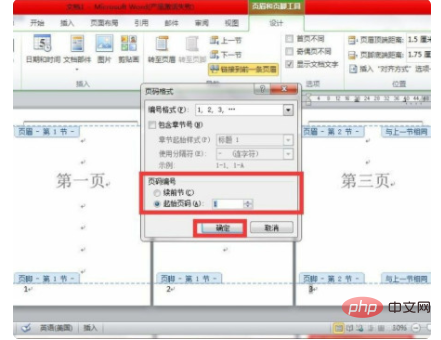
Ce qui précède est le contenu détaillé de. pour plus d'informations, suivez d'autres articles connexes sur le site Web de PHP en chinois!

Outils d'IA chauds

Undresser.AI Undress
Application basée sur l'IA pour créer des photos de nu réalistes

AI Clothes Remover
Outil d'IA en ligne pour supprimer les vêtements des photos.

Undress AI Tool
Images de déshabillage gratuites

Clothoff.io
Dissolvant de vêtements AI

AI Hentai Generator
Générez AI Hentai gratuitement.

Article chaud

Outils chauds

Bloc-notes++7.3.1
Éditeur de code facile à utiliser et gratuit

SublimeText3 version chinoise
Version chinoise, très simple à utiliser

Envoyer Studio 13.0.1
Puissant environnement de développement intégré PHP

Dreamweaver CS6
Outils de développement Web visuel

SublimeText3 version Mac
Logiciel d'édition de code au niveau de Dieu (SublimeText3)
 Pourquoi les numéros de page de mots sont-ils les mêmes sur chaque page ? Que dois-je faire si les numéros de page des mots sont les mêmes sur chaque page ?
Mar 13, 2024 pm 09:34 PM
Pourquoi les numéros de page de mots sont-ils les mêmes sur chaque page ? Que dois-je faire si les numéros de page des mots sont les mêmes sur chaque page ?
Mar 13, 2024 pm 09:34 PM
Quel est le problème avec les numéros de page des mots qui sont les mêmes sur chaque page ? Nous utilisons tous un logiciel d'édition de documents dans notre travail quotidien, mais de nombreux utilisateurs constatent que les numéros de page sur chaque page qu'ils définissent sont les mêmes lorsqu'ils utilisent la fonction de numéro de page. Laissez ce site le présenter en détail aux utilisateurs. Les numéros de page de mots sont les mêmes sur chaque page ? Que dois-je faire si les numéros de page des mots sont les mêmes sur chaque page ? 1. Ouvrez Word, puis cliquez sur l'option Insérer dans la barre de menu supérieure. 2. Cliquez ensuite sur le numéro de page et choisissez de définir le format du numéro de page. 3. Puis dans la fenêtre qui s'ouvre, sélectionnez un format "encodage". 4. Cochez ensuite l'option "Numéro de la page de démarrage", entrez 1 et cliquez sur "OK".
 Comment résoudre les numéros de page de mots tronqués
Jun 25, 2023 pm 03:23 PM
Comment résoudre les numéros de page de mots tronqués
Jun 25, 2023 pm 03:23 PM
Solution aux numéros de page de mots tronqués : 1. Ouvrez le document Word et cliquez sur l'option « Fichier » dans le coin supérieur gauche ; 2. Sélectionnez l'option « Plus », puis cliquez sur le bouton « Options » 3. Sélectionnez « Avancé » ; dans les options de mots ; 4. Recherchez "Afficher les codes de champ au lieu des valeurs de champ" dans "Afficher le contenu du document", décochez le devant et cliquez sur OK pour revenir à la page d'accueil.
 Comment définir les numéros de page Word pour que les pages paires et impaires soient différentes à gauche et à droite ?
Mar 13, 2024 pm 06:13 PM
Comment définir les numéros de page Word pour que les pages paires et impaires soient différentes à gauche et à droite ?
Mar 13, 2024 pm 06:13 PM
Si vous souhaitez rendre le document plus personnalisé, vous pouvez définir les numéros de page Word pour qu'ils soient différents pour les pages paires et impaires. Alors, comment définir les numéros de page gauche et droite pour les pages paires et impaires de Word ? Jetons un coup d'œil au didacticiel détaillé ci-dessous. Si vous ne savez pas comment l'utiliser, continuez à lire. Méthode de configuration de Word : 1. Tout d'abord, nous cliquons sur « Insérer ». 2. Cliquez ensuite sur « Pied de page ». 3. Cliquez ensuite sur « Modifier le pied de page ». 4. Cliquez ensuite sur « Les pages paires et impaires sont différentes ». 5. Localisez ensuite le pied de page de la page impaire et cliquez sur « Numéro de page ». 6. Ensuite, nous sélectionnons le style de page à droite.
 Comment les numéros de page PPT commencent-ils de la page 4 à 1 ? Tutoriel de personnalisation du numéro de page PPT
Mar 13, 2024 pm 05:52 PM
Comment les numéros de page PPT commencent-ils de la page 4 à 1 ? Tutoriel de personnalisation du numéro de page PPT
Mar 13, 2024 pm 05:52 PM
Si le PPT comporte de nombreuses pages, vous pouvez ajouter des numéros de page au PPT pour lui donner un aspect plus organisé. Alors, les numéros de page PPT peuvent-ils être personnalisés ? Puis-je définir des numéros de page à partir d’une certaine page dans PPT ? Si vous ne connaissez pas l'opération spécifique, vous pouvez consulter la méthode du didacticiel ci-dessous. Comment définir la numérotation ppt pour qu'elle commence à partir de la quatrième page : 1. Cliquez sur "Numérotation des diapositives" dans le menu "Insérer". En entrant dans la page des paramètres d’en-tête et de pied de page, nous pouvons voir que le numéro de diapositive n’est pas coché par défaut. 2. Cliquez pour cocher « Numéro de diapositive », puis cliquez sur « Appliquer à tous » pour terminer l'insertion du numéro. 3. Vous pouvez voir l'insertion dans l'image ci-dessous
 Pourquoi le numéro de page du mot est-il toujours le même que celui de la page précédente ?
Mar 13, 2024 pm 06:28 PM
Pourquoi le numéro de page du mot est-il toujours le même que celui de la page précédente ?
Mar 13, 2024 pm 06:28 PM
Lors de la modification d'un mot, vous souhaiterez ajouter des numéros de page au mot pour lui donner un aspect plus organisé. Cependant, après avoir défini le numéro de page, j'ai constaté que le numéro de page de chaque page du document est le même. Ce problème n'est pas rare. Examinons la solution détaillée avec l'éditeur. Tous les numéros de page Word sont-ils exactement les mêmes ? 1. Dans l'interface « Démarrer » de Word, cliquez sur « Numéro de page », cliquez sur « Haut de la page » dans sa barre de menu déroulant et sélectionnez le chiffre ordinaire « 2 ». 2. Cliquez ensuite sur « Numéro de page » sur la page, puis cliquez sur « Définir le format du numéro de page » dans sa barre de menu déroulante&rdq
 Comment ajouter des numéros de page à ppt
Mar 20, 2024 am 11:22 AM
Comment ajouter des numéros de page à ppt
Mar 20, 2024 am 11:22 AM
Dans le processus de création d'un PPT, il semble que tout le monde accorde plus d'attention à son intuitivité et à son opérabilité, au contenu et à la conception. Les numéros de page ne semblent pas préoccuper beaucoup le public dans la conception PPT. Après tout, les PPT sont généralement présentés sous la forme d'un diaporama, dans lequel les numéros de page ne semblent pas jouer un rôle significatif. les chiffres sont également acceptables. Mais du point de vue que la conception doit être complète, la conception des numéros de page doit être un contenu indispensable dans la production PPT. Ici, nous partagerons comment ajouter des numéros de page à ppt. La méthode pour ajouter des numéros de page au ppt est la suivante : 1. Ouvrez un PPT, puis créez une nouvelle diapositive. Nous trouvons « En-tête et pied de page » sous « Insérer » et cliquez sur « En-tête et pied de page ». 2. Après avoir cliqué sur l'en-tête et le pied de page, la fenêtre d'options apparaîtra.
 Comment ajouter des numéros de page aux documents WPS
Mar 20, 2024 pm 03:06 PM
Comment ajouter des numéros de page aux documents WPS
Mar 20, 2024 pm 03:06 PM
De nos jours, de nombreuses personnes utilisent le logiciel WPS, et les documents WPS sont l'un des éléments les plus fréquemment utilisés. Parfois, ils doivent lire les informations contenues dans le document à plusieurs reprises. Afin de faciliter la lecture et l'enregistrement, il est nécessaire d'ajouter des numéros de page au document. Document WPS. Certains amis novices ne le savent toujours pas. Vous connaissez très bien cette opération, l'éditeur ci-dessous va donc vous apprendre cette nouvelle compétence : comment ajouter des numéros de page aux documents WPS. 1. Utilisez d’abord WPS pour ouvrir le document qui doit être modifié. 2. Vous devez cliquer sur l'option "Chapitre" dans la barre d'outils. 3. Recherchez ensuite l'option « Numéro de page » sous le répertoire « Chapitre ». 4. Après avoir cliqué sur « Numéro de page », une page apparaîtra pour sélectionner le style de numéro de page. Il existe de nombreux styles pour les numéros de page. Vous pouvez choisir le style que vous souhaitez ajouter. 5. Ok, comme le montre l'image ci-dessous, le numéro de page a été ajouté
 Comment changer le numéro de page du mot à partir de la troisième page en 1
Aug 04, 2023 pm 03:09 PM
Comment changer le numéro de page du mot à partir de la troisième page en 1
Aug 04, 2023 pm 03:09 PM
Étapes pour démarrer le numéro de page Word de la troisième page à 1 : 1. Ouvrez le document Word et localisez la troisième page ; 2. Insérez un saut de section à la fin de la troisième page ; dans l'ordre, cliquez sur "Insérer", "Numéro de page", "Marge inférieure", "Format du numéro de page", sélectionnez l'option "Commencer avec" et réglez-la sur "1" 4. Revenez aux deux premières pages et supprimez-les ; le numéro de page ; 5. Dans le pied de page de la troisième page, sélectionnez le numéro de page, faites un clic droit et sélectionnez « Mettre à jour le champ » dans le menu contextuel pour vous assurer que le numéro de page est correctement affiché comme « 1 ».





